エンジニア向けTシャツ/トレーナー/パーカーを販売してみたお話
[2022/01/30]
「バックアップと同期」の時代とデフォルト設定が変わっていて、「設定」→「左側の”Google ドライブ”」メニュー選択→「ファイルをミラーリングする」を選択する必要あり。
PCの引っ越しでちょっと手間取って、なかなかわかりづらかったので記事にしてみました。
「バックアップと同期」が「パソコン版Googleドライブ」に世代交代した…のはなんとなく覚えていたんです。
で、「パソコン版Googleドライブ」をインストールして、「Googleドライブの中身は、このフォルダに置くのだ!」と、旧マシンと同じフォルダ場所を指定してみたわけです。
で、↓ここかな、と思ってフォルダのところを変更したみたのですが…。
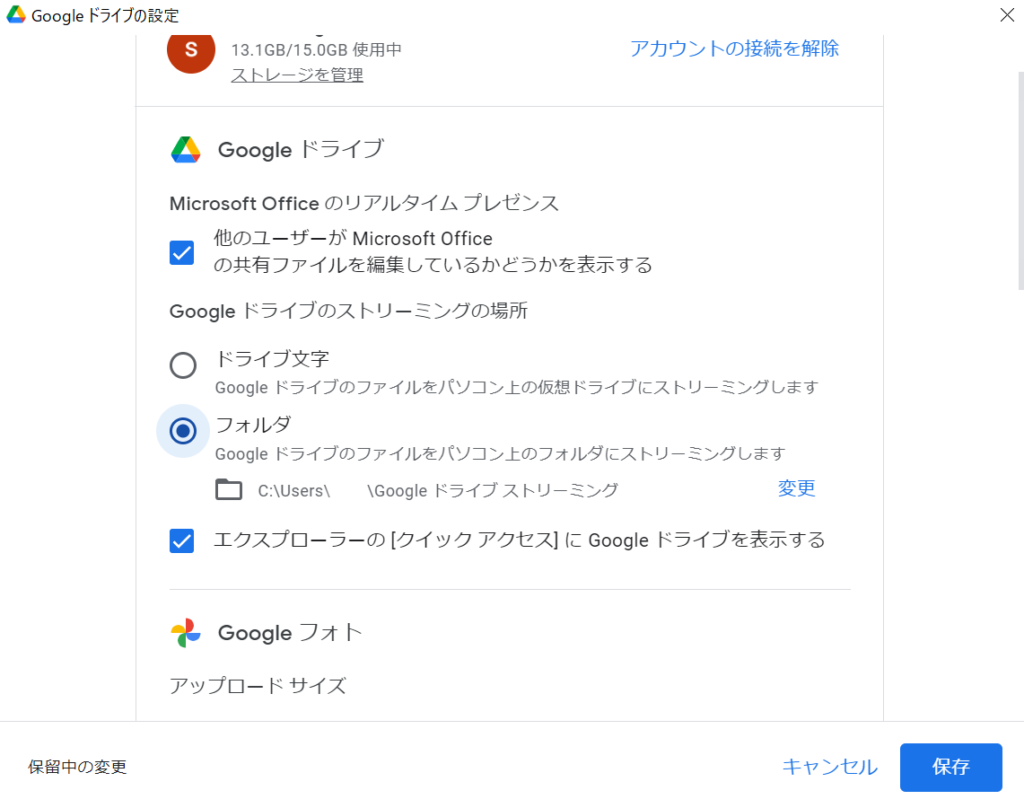
なぜか、指定したフォルダ内に
変な全角文字列フォルダが出来ていまして…。
「そうじゃないんだよぅぅぅ!」
と悩んで小一時間。
結果、ただしい設定手順は以下の通りでしたとさ。
1)タスクバーの中のGoogleドライブアイコンをクリックしてダイアログ表示。右上の歯車アイコンをクリック。
2)表示された設定画面の左側にある「Googleドライブ」をクリック。(これに気づかず、「マイ ノートパソコン」のまま、この画面の右上歯車アイコンをクリックして途方に暮れたのでした…。)
3)右側の表示が切り替わるので、「ファイルをミラーリング」を選択。
4)画面下の方に「保存」ボタンが出るのでクリック
5)どのフォルダと同期させるか?を聞かれるので、いつものフォルダダイアログで指定。
こうしてようやく、望む状態で同期が開始されたのでありました…。
ディスカッション
コメント一覧
まだ、コメントがありません